如何用ps创建和编辑图层?
1、单击【图层】调板底部的【创建新图层】按钮,即可在调板中创建一个空白图层。
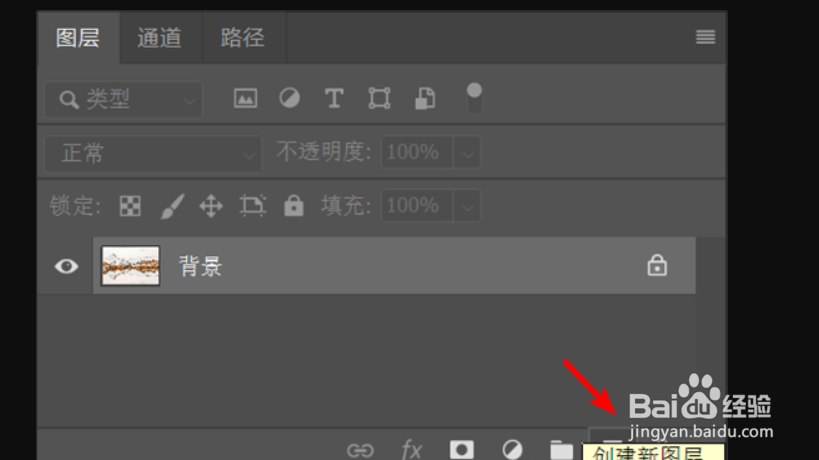
2、在菜单栏图层选择栏中可以建多种图层(普通图层、调整图层和填充图层)类型。
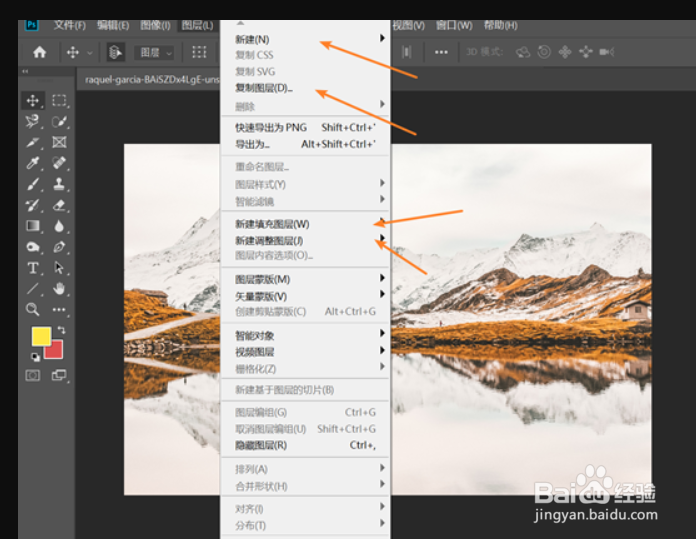

3、创建新的填充或调整图层,这种的特点是会自动不会直接在原图层上进行修改,而是可以创建一个新的图层,并且添加一个图层蒙版可以进行局部的调节和控制,如下图所示
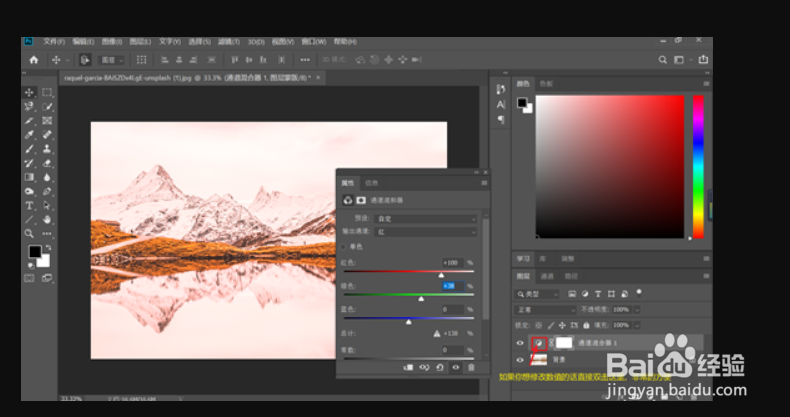
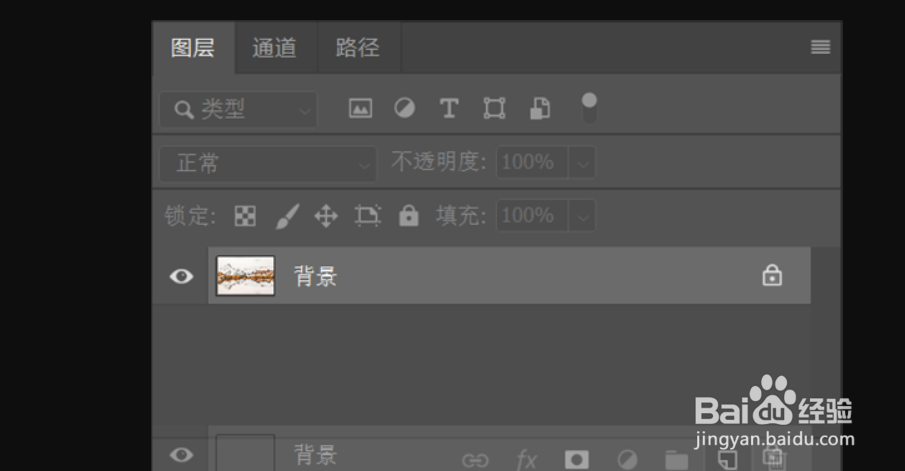
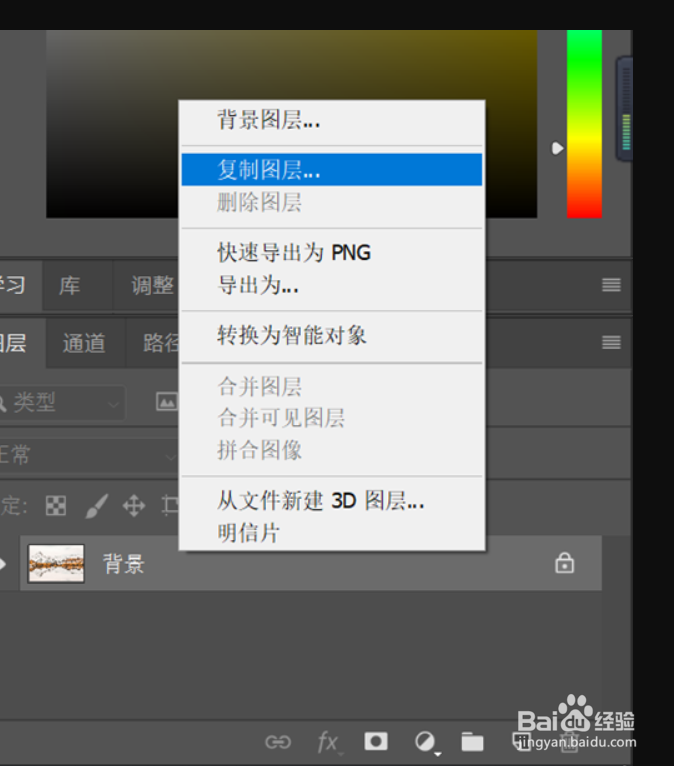
4、最快的方法:选中要复制的图层,CTRL+J;【图层】调板中,拖动要复制的图层到调板底部的【创建新图层】按钮上,或按住alt拖动要复制的图层到目标位置;菜单栏-【图层】-【复制图层】,拷贝后粘贴、拖动都会自动复制图层。
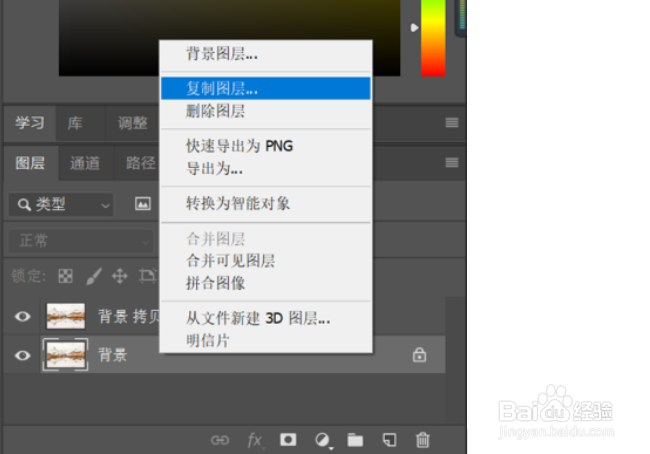
5、隐藏图层:
点选图层左侧的选框,使“眼睛”标记显示或隐藏
删除图层:
将要删除的图层拖到【图层】调板底部的【删除图层】按钮上即可,这种删除不会弹出提示框。
及时删除不需要的图层可精简文件大小以免占用磁盘空间。
图层顺序直接上下拖动图层拖动即可
合并图层
选择若干图层,操作【图层】调板的控制菜单或者Ctrl+E,右键图层都会出现合并等等
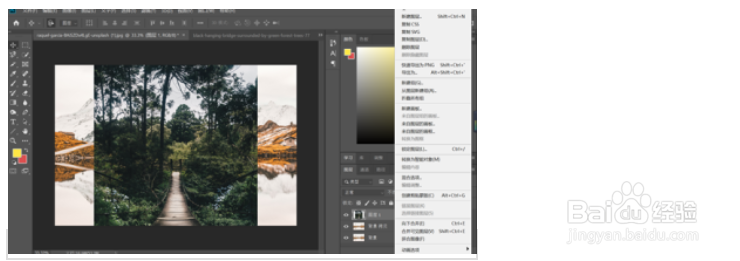
6、区别【图层-拼合图像】命令会合并当前所有的可见图层,并提示删除隐藏图层。
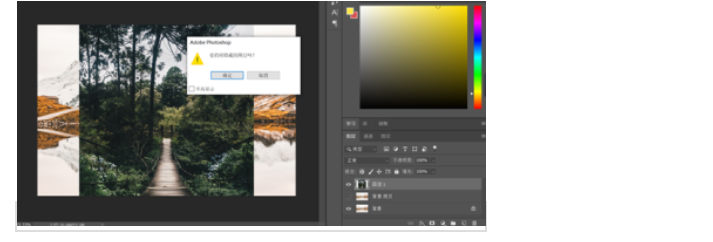
7、对齐图层
以图层为单位,对齐图层内的图像:选择多个需要拼合对齐的图层,执行【编辑】-【自动对齐图层】。常用于制作全景图类的照片
根据方向对齐按钮:利用【移动】工具的选项栏。选择2个以上图层可调整对齐;选择3个以上图层可调整间距。
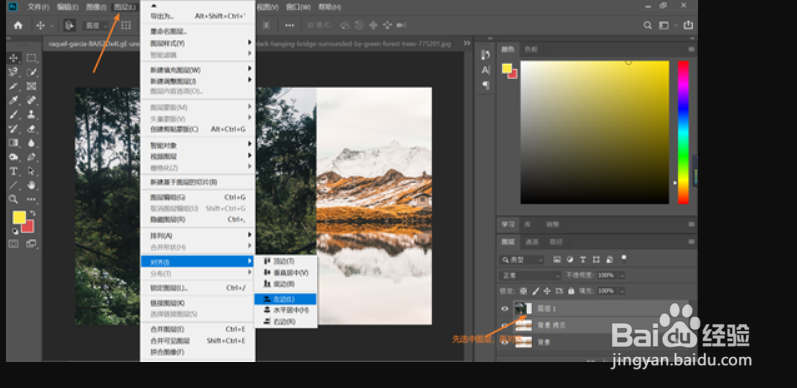

8、锁定图层
图层调板中有四种 “锁定”图标:
可用来控制锁定不同的内容。
如用鼠标单击“锁定透明像素”,图标凹进,表示选中,此时用画笔在图层中绘制只会影响非透明区域的像素。
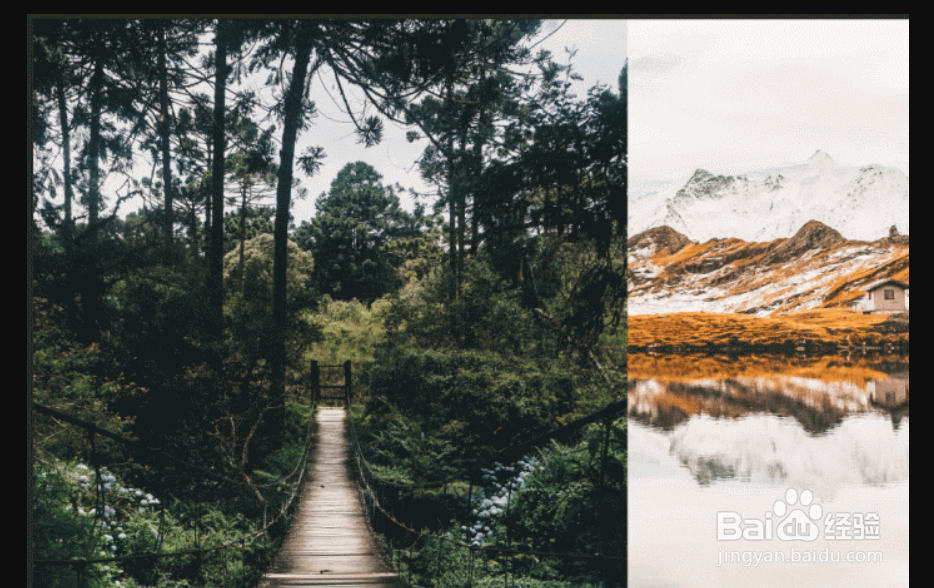
1、锁定图层
图层调板中有四种 “锁定”图标:
可用来控制锁定不同的内容。
如用鼠标单击“锁定透明像素”,图标凹进,表示选中,此时用画笔在图层中绘制只会影响非透明区域的像素。
声明:本网站引用、摘录或转载内容仅供网站访问者交流或参考,不代表本站立场,如存在版权或非法内容,请联系站长删除,联系邮箱:site.kefu@qq.com。
阅读量:102
阅读量:180
阅读量:189
阅读量:173
阅读量:21